Ход работы
Задание №1. Использование математических функций
1. Создать таблицу с использованием математических функций, которая рассчитывает значения функции y=sin(2x/ 3)*cos(x/2) на интервале значений х от -p до +2p с шагом 0,1, вычисляет максимальное и минимальное значения функции на данном интервале области определения, а также строит график данной функции.
2. Запустите программу Excel и для получения подсказки о синтаксисе тригонометрических функций в окне справки Excel на вкладке Содержание выберите раздел Справка по функциям, тема Математические функции. Для просмотра информации щелкните по ссылкам SIN, COS и ПИ. Для возврата к предыдущему окну справки щелкайте кнопку «Назад».
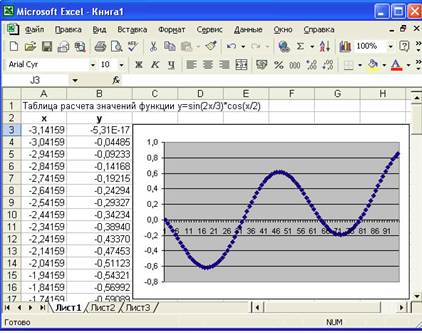
Рис. 1. Таблица расчета значений функции y=sin(2x/3)*cos(x/2)
После просмотра справки закройте окно справки любым из стандартных способов.
3. В ячейку А1 введите заголовок таблицы «Таблица значений функции y=sin(2x/3)*cos(x/2). Задайте в ячейке А2 формулу = -ПИ() для ввода начального значения х.
4. В ячейке A3 задайте формулу = А2+0,1 для вычисления следующего значения х, изменяющегося с шагом 0,1. Скопируйте формулу из A3 в диапазон (А4:А97).
5. В ячейку В2 введите формулу расчета значения функции =SIN(2*A3/3)*COS(A3/2). Затем скопируйте формулу из ячейкиВ2 в диапазон (ВЗ:В97).
6. В ячейку С2 введите формулу определения минимума функции =МИН(В2:В97), а в ячейку СЗ - формулу определения максимума функции =МАКС(В2:В97).
7. В результате получится таблица, фрагмент которой показан на рис. 1.
8. Для построения графика функции выделите диапазон ячеек (В2:В97) и, щелкнув кнопку  на панели инструментов Стандартная, вызовите Мастер диаграмм. На первом шаге диалога с Мастером диаграмм выберите тип диаграмм График и щелкните кнопку «Далее». На втором шаге определите, что данные для построения диаграммы берутся из ряда в столбце и уточните значение диапазона В2:В97. Щелкнув кнопку «Далее», определите параметры диаграммы: заголовки, подписи данных, положение легенды, линии сетки и т.д. На последнем шаге определите положение диаграммы на имеющемся листе и щелкните кнопку «Готово».
на панели инструментов Стандартная, вызовите Мастер диаграмм. На первом шаге диалога с Мастером диаграмм выберите тип диаграмм График и щелкните кнопку «Далее». На втором шаге определите, что данные для построения диаграммы берутся из ряда в столбце и уточните значение диапазона В2:В97. Щелкнув кнопку «Далее», определите параметры диаграммы: заголовки, подписи данных, положение легенды, линии сетки и т.д. На последнем шаге определите положение диаграммы на имеющемся листе и щелкните кнопку «Готово».
9. Сохраните полученную таблицу, выбрав в меню Файл команду Сохранить как, а затем в диалоговом окне Сохранение документа, открыв нужную папку, задайте в поле имя файла SIN_COS и щелкните кнопку «Сохранить».
Задание №2. Использование логических функций
Создать таблицу, которая формирует ведомость на выплату зарплаты с прогрессивной шкалой подоходного налога.
Пусть налог исчисляется по прогрессивной шкале следующим образом: с зарплаты, не превышающей 1000 руб., налог составляет 12%, а с части зарплаты, превышающей 1000 руб., взыскивается налог 20% от этой части.
1. Вначале определим исходные данные задачи: фамилии работников (текст) и размер зарплаты (число с двумя цифрами в дробной части).
Установим, что мы должны рассчитать в задаче величины подоходного налога и получаемой каждым работником суммы.
2. Для выполнения расчетов запустите Excel, опишите структуру таблицы и введите исходные данные следующим образом.
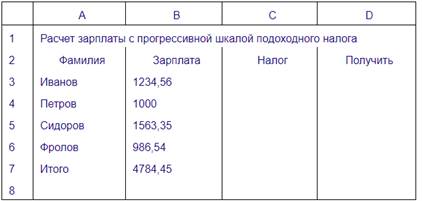
Расчет зарплаты с прогрессивной шкалой подоходного налога
3. В ячейку СЗ поместите формулу расчета величины подоходного налога, вычисляемого по прогрессивной шкале. Для этого выделите ячейку СЗ и введите формулу =ЕСЛИ(ВЗ<=1000; ВЗ*0,12;1000*0,12+(ВЗ-1000)*0,2). В этой формуле проверяется условие В3<=1000. Если условие соблюдается, то налог вычисляется по формуле В3*0,12. Если условие ложно, то налог вычисляется по формуле 1000*0,12+(ВЗ-1000)*0,2 (12% от суммы зарплаты в 1000 руб. + 20% от суммы, превышающей 1000 руб.).
4. В ячейку D3 введите формулу =ВЗ-СЗ для определения суммы разности зарплаты и налога.
5. Скопируйте формулы из диапазона C3:D3 в диапазон C4:D6. В ячейку В7 введите формулы суммирования результата по столбцу В, для чего, выделив ячейки ВЗ:В6, щелкните кнопку «Автосумма» в панели инструментов Стандартная. Скопируйте формулу вычисления суммы столбца из В7 в C7:D7.
6. Оформите таблицу, выделив диапазон A2:D7 и выбрав команду Автоформат в меню Формат. В диалоговом окне Автоформат из списка форматов выберите вариант Финансовый 3 и щелкните кнопку «ОК». Измените формат отображения значений в ячейках B3:D7, для чего, выделив этот диапазон, выберите в меню Формат команду ячейки, затем в диалоговом окне Формат ячеек выберите Финансовый формат, в поле Число десятичных знаков задайте отображение двух цифр в дробной части, в поле Обозначение выберите р и щелкните кнопку «ОК» для применения заданного формата ячеек. После этого таблица будет иметь следующий вид
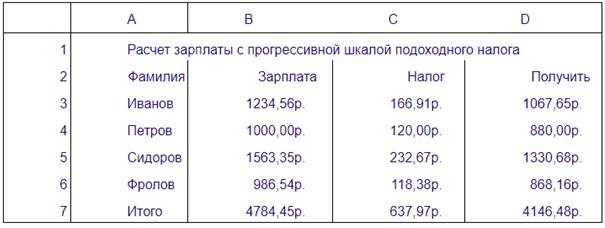
Расчет зарплаты с прогрессивной шкалой подоходного налога
7. Сохраните таблицу под именем Расчет зарплаты. Для этого в меню Файл выберите команду Сохранить как, затем в диалоговом окне Сохранение файла выберите папку, задайте имя файла и щелкните кнопку «Сохранить».